

|
隨著電腦硬件和軟件的不斷升級,微軟的Windows也在不斷升級,從架構的16位、16+32位混合版(Windows9x)、32位再到64位, 系統版本從最初的Windows 1.0 到大家熟知的Windows 95、Windows 98、Windows ME、Windows 2000、Windows 2003、Windows XP、Windows Vista、Windows 7、Windows 8、Windows 8.1、Windows 10 和 Windows Server服務器企業級操作系統,不斷持續更新,微軟一直在致力于Windows操作系統的開發和完善。現在最新的正式版本是Windows 10。
使用win8.1系統的用戶都知道共享文件功能了,只不過Win8.1的共享功能變得越來越豐富起來了。不僅可以共享文件,還可以共享位置、共享屏幕截圖。本文就來教大家Win8.1系統如何使用共享功能。
1、Win8.1將分享的內容直接集成在了系統中,使用起來也是非常的簡單。首先在傳統桌面模式下,我們將鼠標移動到屏幕右上角或右下角調出“超級按鈕”,在這里我們就能看到“共享”的選項了。 
共享的位置
2、點擊“共享”就可以將當前整個桌面的截圖分享給想要分享的人,而且是可以通過各種方式,比如郵件、OneNote等等。其實不少第三方Win8.1應用都支持分享功能,比如QQ。這樣的好處是不用打開專門的社交工具,僅僅在這里就可以完成分享。 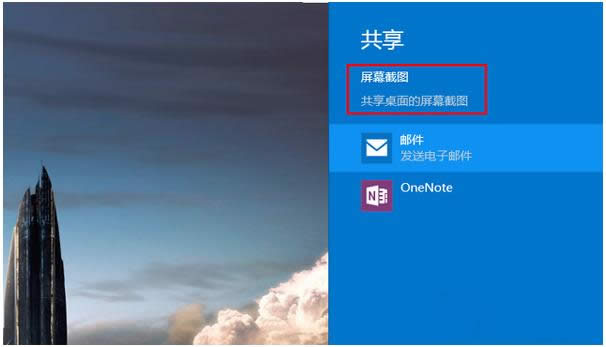
共享桌面截圖
3、這還僅是在傳統桌面模式下的,其實在開始屏幕和Win8.1應用中我們有更多可以操作的空間。在“開始屏幕”我們用一樣的方法打開“共享”就可以看到截屏的選項,然后還會提示“選擇一個應用開始共享”。 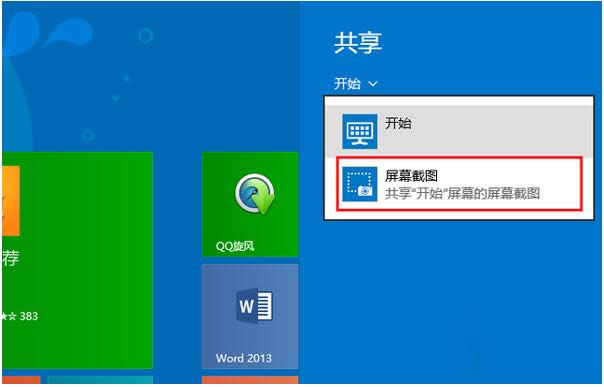
開始屏幕截圖共享
4、這就意味著在各個應用中能夠發揮更好的效果,而且每個應用的“共享”都還有各自的特性,我們就舉幾個例子來看看。在“郵件”應用中,我們可以選取一段文字作為分享的內容,這時候點擊分享就可以直接將劃定的內容通過自選的應用分享出去。
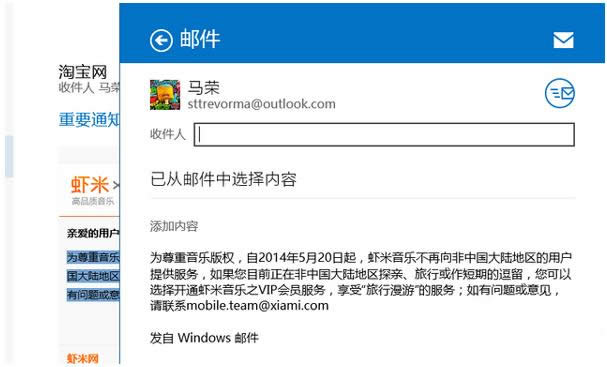
分享郵件內容
5、再看看“資訊”應用,這時候只要在一篇文章中點擊“共享”,就能夠把整篇文章作為內容進行分享。而且系統會自動識別分享的內容,提供相應的應用途徑,項這里就可以選擇郵件、OneNote和閱讀器。 
分享整篇文章
6、在第三方應用也是一樣,比如新浪微博。在新浪微博中我們除了能夠使用應用自帶的轉發功能,還可以使用系統來共享感興趣的內容。 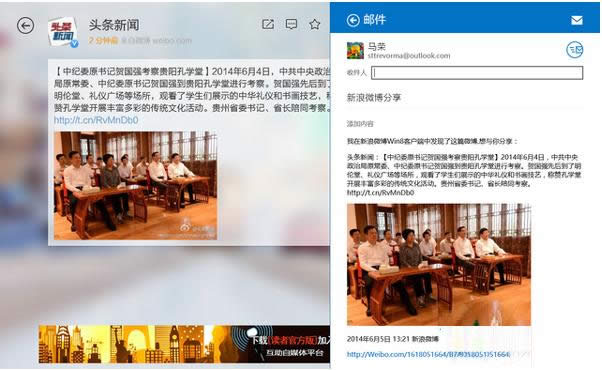
新浪微博的共享
7、那么如何來確定使用哪些應用進行共享呢?在“超級按鈕”中選擇“設置”,然后再點擊下方的“更改電腦設置”,在“搜索和應用”下就可以找到“共享”設置。在這里就可以自由設定與共享有關的內容了。
共享設置 Win8.1系統使用共享功能的方法就為大家介紹到這,總得說來,Win8.1的共享變得越來越人性化了。想要了解更多有關系統問題盡在小魚一鍵重裝系統官網。 Microsoft Windows,是美國微軟公司研發的一套操作系統,它問世于1985年,起初僅僅是Microsoft-DOS模擬環境,后續的系統版本由于微軟不斷的更新升級,不但易用,也慢慢的成為家家戶戶人們最喜愛的操作系統。
|
溫馨提示:喜歡本站的話,請收藏一下本站!